Mnohé spoločnosti a vzdelávacie inštitúcie používajú súbory PDF na zdieľanie informácií, ako sú rozpočty alebo plány. Možno však nebudete chcieť zverejniť všetko v PDF pri zdieľaní s inou osobou alebo spoločnosťou.
Pomocou programu PDF Eraser for Windows (XP cez Windows 8) môžete odstrániť celé stránky zo súboru, otáčať jednotlivé stránky a vymazať alebo pridať informácie a obrázky. V bezplatnej verzii PDF Eraser sa v hornom ľavom rohu každej stránky použije vodoznak so sivým textom s názvom aplikácie. Ak chcete zdieľať svoje súbory PDF v profesionálnom prostredí, budete chcieť vyzdvihnúť platenú verziu vo výške 30 USD - čím otvoríte dvere pre komerčné licencie a technickú podporu.
Inštalačný program pre aplikáciu nie je plný bloatware, čo mu dáva prednosť pred mnohými ďalšími voľne vyskúšateľnými editormi PDF. Chcete ho vyskúšať? Začnime:
Uchopte kópiu nástroja PDF Eraser pre počítač a spustite aplikáciu po dokončení inštalácie. Ak chcete začať s procesom úpravy, kliknite na tlačidlo Otvoriť PDF a vyhľadajte PDF, ktorý chcete upraviť v počítači.
Na účely tohto príkladu budem pracovať so skenovaním poézie z literárneho kurzu.
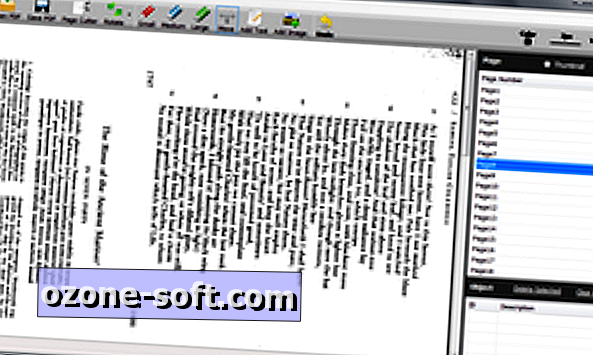
Ako môžete vidieť, tento PDF nie je veľmi čitateľný. Text sa otáča o 90 stupňov v smere hodinových ručičiek a úlomky zo skenera sú na celej strane. Tlačidlo otočenia môže nastaviť orientáciu strany a nástroj na mazanie môže byť použitý na vymazanie všetkých malých značiek. Okrem toho môžete odstrániť veľké bloky textu alebo obrázkov, ktoré nie sú primárnym zameraním PDF, alebo dokonca pridávať svoje vlastné. Jedna malá chyba s touto aplikáciou sa vyskytuje, keď vymažete oblasť a potom sa pokúste pridať text nad ním. Namiesto toho vymažte, potom vytvorte text inde na stránke a presuňte ho tam, kde chcete.
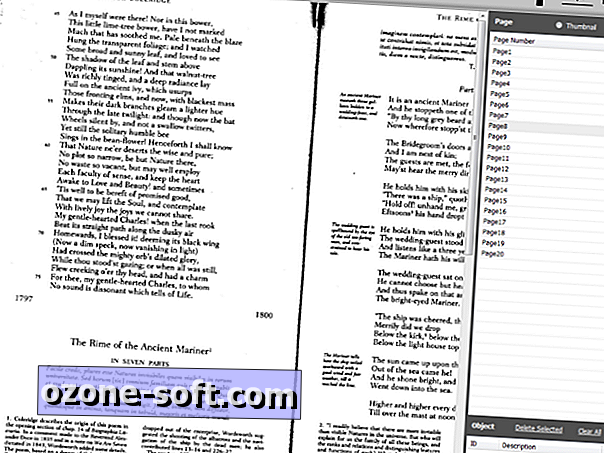
Ak omylom odstránite niečo alebo pridáte text na nesprávnom mieste, každá akcia môže byť zrušená individuálne. V dolnom pravom rohu je malý denník revízií. Stačí kliknúť na jednu z akcií a aplikácia PDF Eraser vám ukáže, kde sa v súbore vyskytla. Keď nájdete chybu, stačí kliknúť na položku Odstrániť vybrané a zmena bude zrušená.
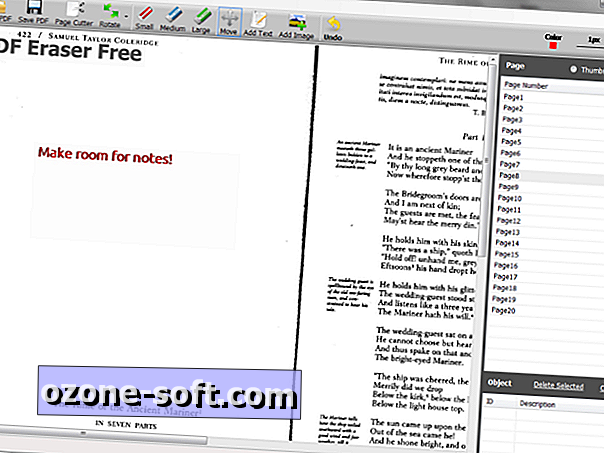
Keď dokončíte všetky úpravy, prejdite na Súbor> Uložiť ako PDF a zadajte názov dokumentu.













Zanechajte Svoj Komentár